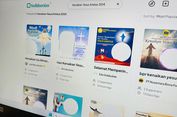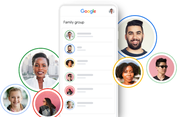6 Setting Wajib Kamera Samsung Galaxy S24 Ultra agar Tidak "Blur"
Ponsel ini dibekali oleh beragam spesifikasi canggih, salah satunya di aspek kamera. Galaxy S24 Ultra dibekali kamera utama 200 MP (f/1.7, OIS), kamera ultrawide 12 MP (f/2.2, bidang pandang 120 derajat), kamera telefoto 10 MP zoom optis 3x (f/2.4), dan kamera telefoto 50 MP zoom optis 5x (f/3.4, OIS). Ada juga kamera depan 12 MP (f/2.2).
Kelima kamera Samsung S24 Ultra ini sangat bisa diandalkan untuk merekam konten video seperti vlog, fancam konser, hingga video sinematik.
Hal ini KompasTekno rasakan sendiri selama menjadikan Samsung S24 Ultra sebagai daily driver selama tiga bulan terakhir. Supaya hasil video HD dan anti burik, berikut KompasTekno rangkumkan enam setting kamera Samsung S24 Ultra yang wajib diikuti pengguna.
Jika, video nantinya diunggah di Instagram Stories, Instagram Reels, YouTube Shorts, atau TikTok, sebaiknya dari awal pengguna merekam dengan mode vertikal dengan rasio ukuran 9:16. Dengan begitu, rasio video sudah sesuai dengan ketentuan IG Reels, TikTok, IG Stories, dan YouTube Shorts.
Jika, video nantinya ingin di-upload sebagai video YouTube, maka pengguna bisa merekam dengan mode landscape dengan rasio ukuran 16:9.
Dengan memilih ukuran rasio yang tepat, video tidak perlu dipangkas (crop) ketika akan di-upload. Sebab, proses cropping atau pemangkasan ini bisa menurunkan resolusi hasil video.
2. Aktifkan grid lines
Video yang apik adalah video yang memiliki komposisi yang baik. Salah satu trik untuk mendapatkan komposisi video yang baik adalah dengan mengaktifkan fitur grid lines atau garis bantu saat merekam.
Fitur ini akan memudahkan pengguna untuk menempatkan objek di dalam frame foto. Dengan fitur ini pengguna akan lebih mudah menilai perbandingan subjek yang akan diabadikan. Ikuti panduan di bawah ini untuk mengaktifkan fitur grid line di Samsung Galaxy S24:
- Buka aplikasi kamera
- Klik pengaturan kamera pada kiri atas layar
- Geser tombol "Grid lines" untuk mengaktifkan
Ketika diaktifkan, fitur ini akan memunculkan dua garis horizontal dan vertikal yang sejajar. Garis-garis itu membagi layar menjadi sembilan bagian. Garis bantu ini akan muncul setiap pengguna membuka aplikasi kamera di Samsung S24 Ultra.
3. Rekam 4K 30/60 fps
Agar hasil video maksimal, pengguna bisa memilih resolusi perekaman UHD atau 4K dengan frame rate 30/60 fps. Dengan ini, kami bisa merekam video dengan kualitas lebih tajam dan HD.
Perekaman dengan resolusi tinggi ini bakal menyita lebih banyak memori karena ukuran file-nya yang besar.
Samsung S24 Ultra memiliki kapasitas RAM dan storage yang cukup besar, sehingga masih aman digunakan untuk merekam konser yang biasanya berlangsung sekitar 2 jam hingga 3 jam.
Pengguna juga bisa mencoba fitur "Pro Video". Fitur ini memungkinkan pengguna mengatur perekaman video manual lewat fitur Pro-Video. Pengguna bisa menyetel ISO, shutter speed, EV, white balance secara manual.
Dengan opsi zoom ini, pengguna bisa merekam video dengan hasil yang bagus dan tajam meski di-zoom. Fitur zoom ini sangat berguna ketika kami menonton konser atau acara dari jarak yang jauh.
Hal ini berkat Pixel Sensor, teknologi yang memungkinkan kualitas optical zoom di berbagai level zoom, dari 2x, 3x, 5x, hingga 10x.
Caranya, pengguna tinggal menekan layar. Nantinya, akan muncul lingkaran dengan ikon kunci dan matahari.
Nah, pengguna tinggal klik ikon kunci untuk mengunci fokus pada subjek video. Lalu, geser ikon matahari ke arah kiri untuk mengurangi cahaya atau geser ke arah kanan untuk menambah cahaya.
Dengan mengunci fokus dan mengatur cahaya akan membantu pengguna menghasilkan video yang fokus dengan proporsi cahaya yang pas.
Kamera Samsung S24 Ultra juga punya fitur "tracking auto-focus". Fitur ini memungkinkan kamera merekam subjek bergerak dengan fokus. Fitur tracking auto-focus bisa diaktifkan di pengaturan kamera.
6. Stabilisasi video dan zoom-in mic
Tearkhir, pastikan opsi stabilisasi video dan zoom-in mic di kamera Samsung S24 Ultra sudah aktif, agar hasil video maksimal.
Sebenarnya, kamera Samsung S24 Ultra sudah dilengkapi dengan OIS (Optical Image Stabilizer (OIS) alias fitur anti-goyang.
Namun, kamera ponsel ini juga menyediakan fitur "video stabilization" dan "super steady" agar hasil video tetap stabil walau direkam sambil bergerak.
Samsung Galaxy S24 Ultra juga memiliki mikrofon zoom-in (zoom-in mic). Mikrofon tersebut terletak di sisi kanan kamera ultrawide.
Dengan fitur zoom-in mic, mikrofon mampu mendeteksi suara yang lebih dekat ke sumbernya saat kamera melakukan zoom.
Misalnya, ketika menonton konser Taylor Swift di National Stadium Singapura. Ketika, kami merekam dengan kamera utama 200 MP (zoom 1x), suara kami bernyanyi akan terdengar lebih jelas dan dominan dibandingkan suara musik dari panggung nan jauh di mata.
Namun, ketika kami menggunakan zoom 5x dan zoom 10x di Galaxy S24 Ultra, suara musik yang terekam menjadi semakin kencang, sedangkan suara nyanyian kami semakin kecil.
Setting kamera Samsung S24 Ultra, hasil video, dan kebolehan zoom Samsung S24 Ultra bisa dilihat melalui video di bawah ini.
https://tekno.kompas.com/read/2024/03/25/16050067/6-setting-wajib-kamera-samsung-galaxy-s24-ultra-agar-tidak-blur-